- 作者:老汪软件技巧
- 发表时间:2024-02-25 20:00
- 浏览量:
具体方法:一、命令行删除回收站:
基本上,我们在进入win10 ghost系统桌面的时候,通常都是能够看到桌面上存在的回收站图标,用户在win10电脑上删除文件的时候,需要通过进入回收站中来进行二次删除,可是有些用户却遇到回收站打不开的情况,对此win10回收站打不开怎么办呢?下面小编就来告诉大家win10回收站无法打开解决方法。
推荐下载:64位win10下载
具体方法:
一、命令行删除回收站:
1、在系统桌面,右键点击屏幕左下角的开始按钮,在弹出菜单中选择“运行”的菜单项。
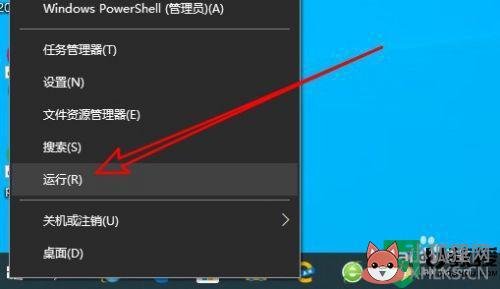
2、接着在打开的的运行窗口中输入命令cmd后点击确定按钮。
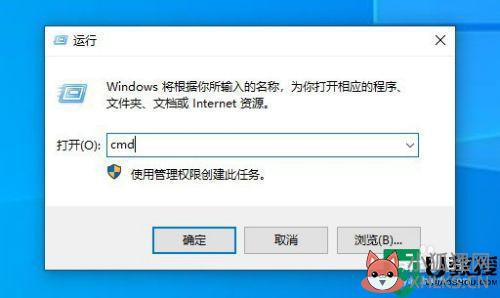
3、在打开的命令提示符窗口中输入命令rd /s X:$.bin,其中X代表分区名称,D盘就输入rd /sD:$.bin,接着会弹出是否确认删除的提示,输入Y字母。
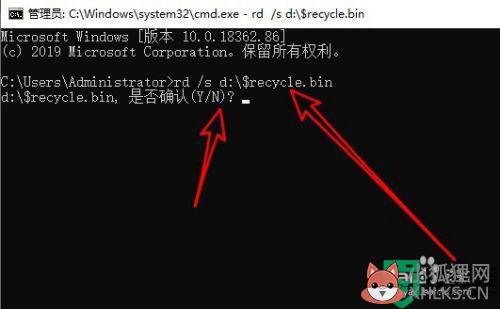
4、按下回车后就可以删除D盘的回收站,重新启动计算机就会自动删除该驱动器的回收站了。

二、文件资源管理器删除法:1、我们也可以打开的文件资源管理器窗口,在窗口中点击“查看”的选项卡。
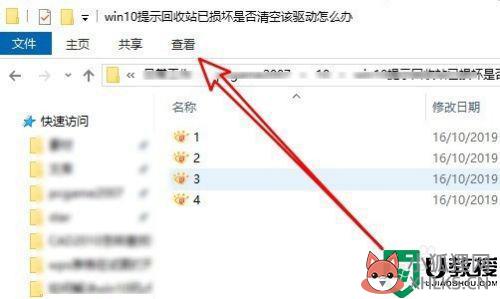
2、接着点击查看工具栏上的“选项”图标。
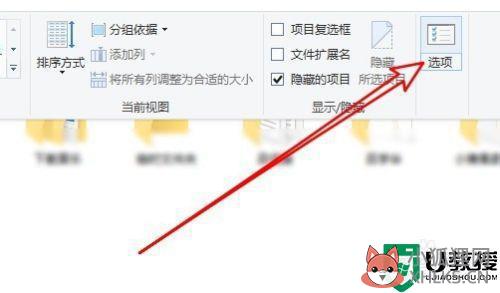
3、在打开的文件夹选项的窗口中点击查看的选项卡。
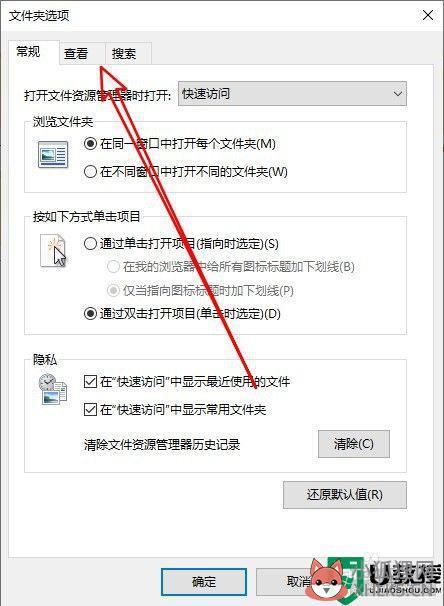
4、然后在打开的查看的窗口中取消“隐藏受保护的操作系统文件”前面的勾选。
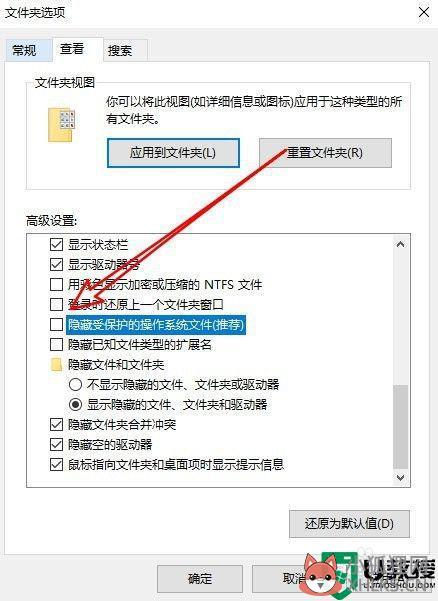
5、这时可以看到分区的回收站文件夹了。
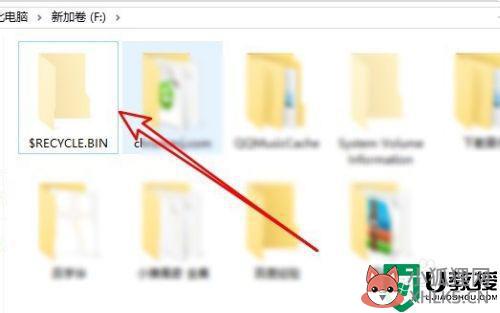
6、右键点击回收站的文件夹,在弹出菜单中选择删除的菜单项。
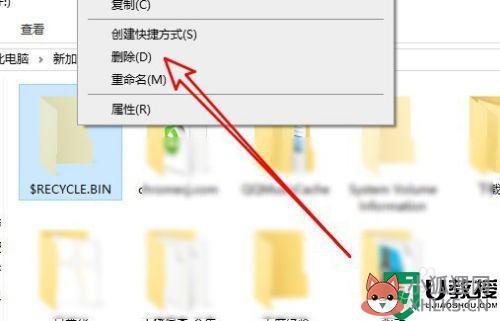
以上就是小编告诉大家的win10回收站无法打开解决方法了,有遇到这种情况的用户可以按照小编的方法来进行解决,希望能够帮助到大家。




